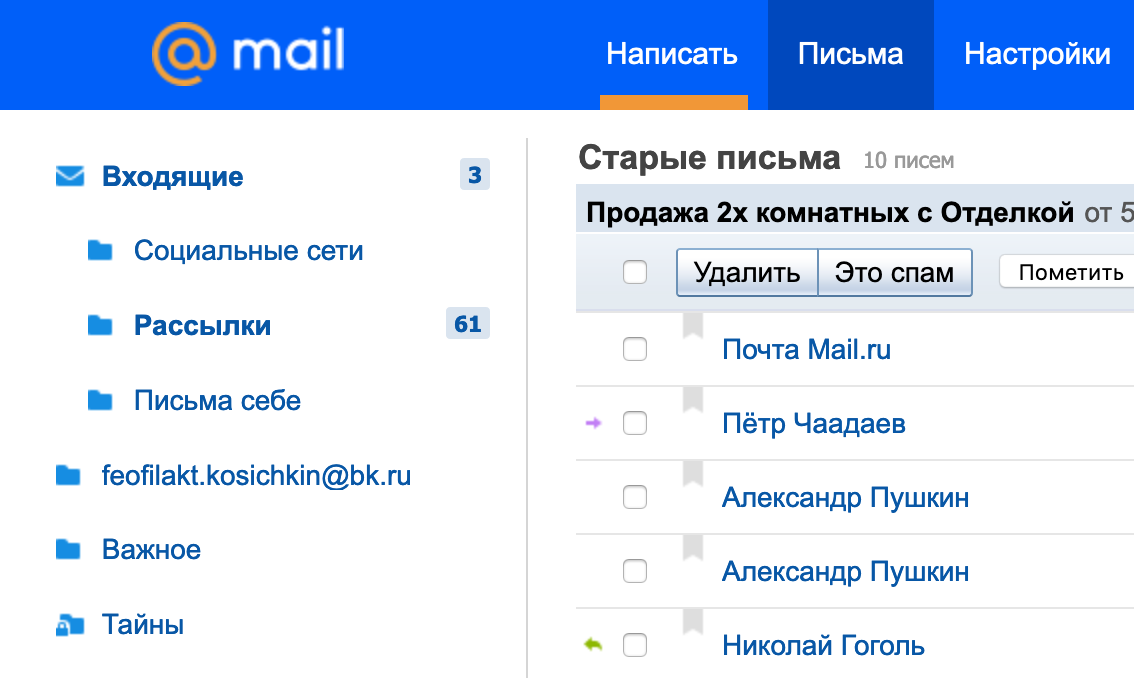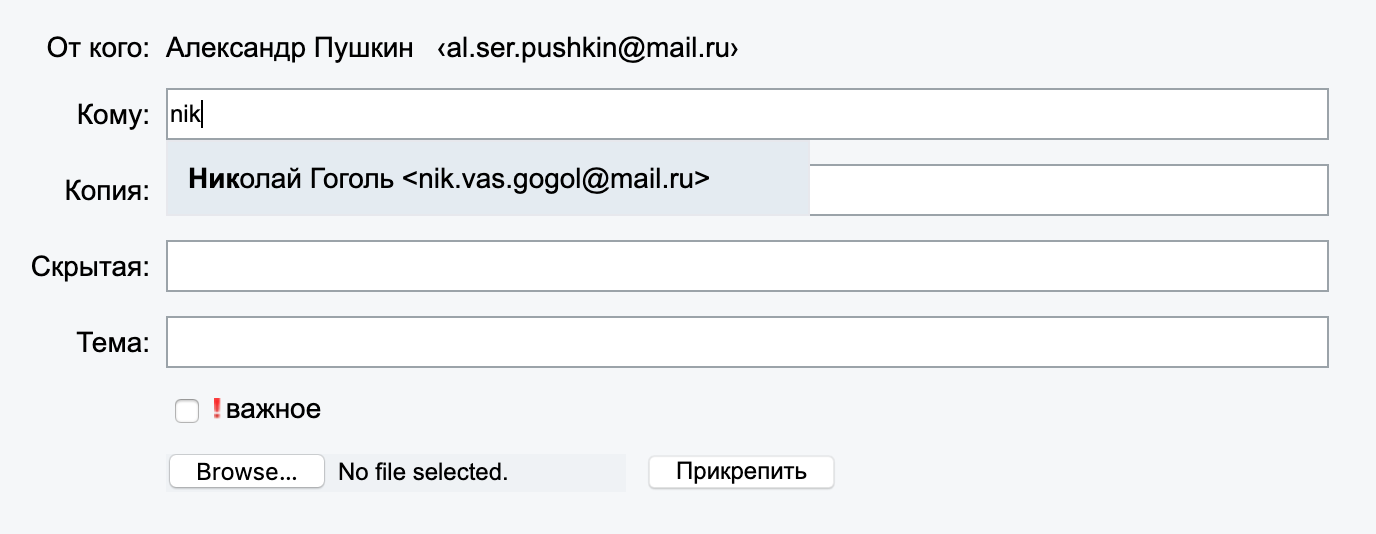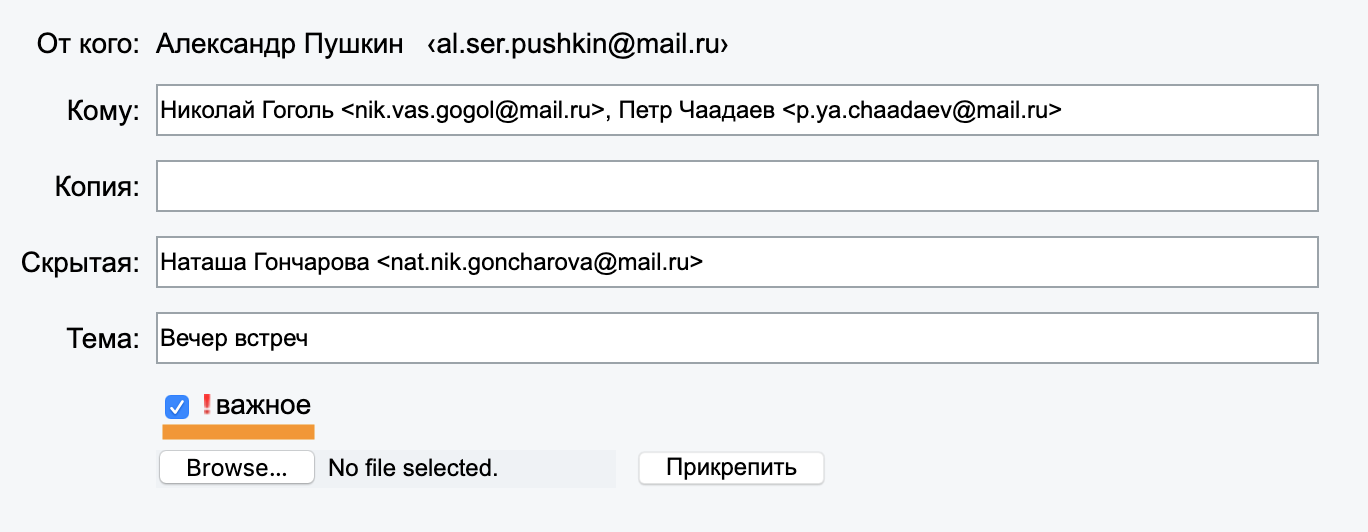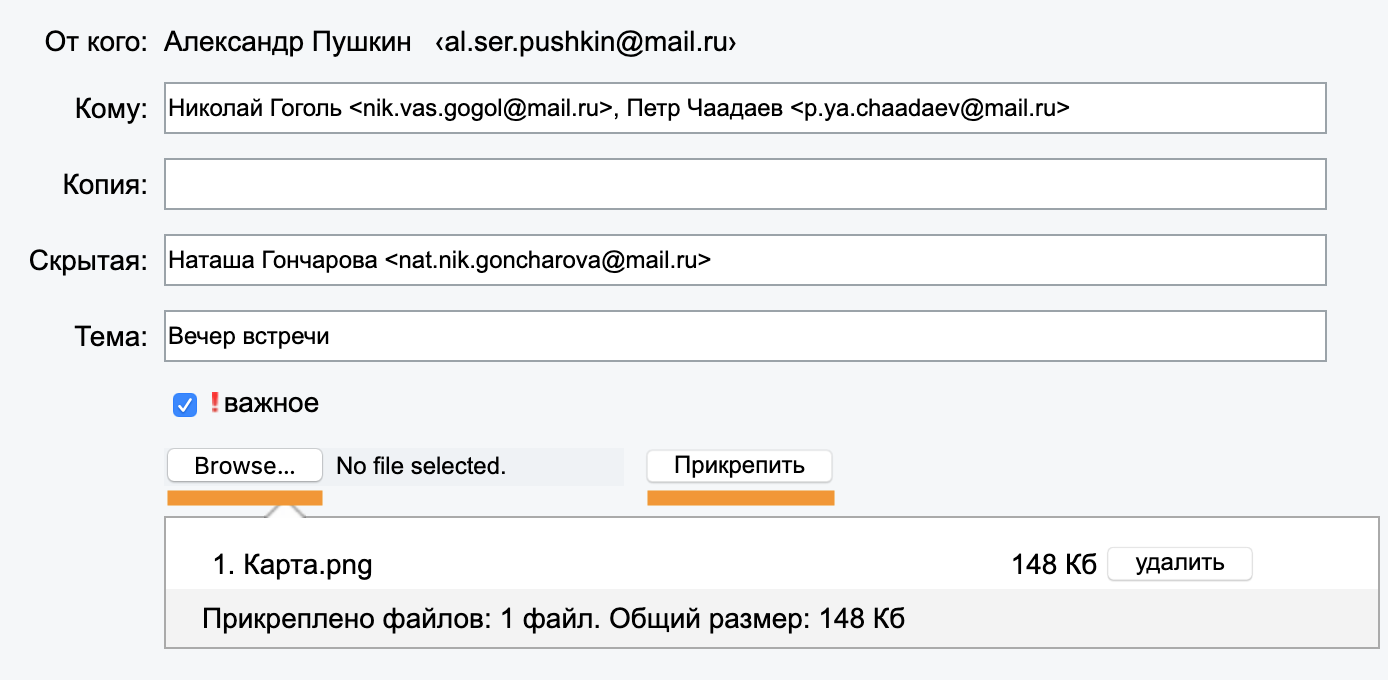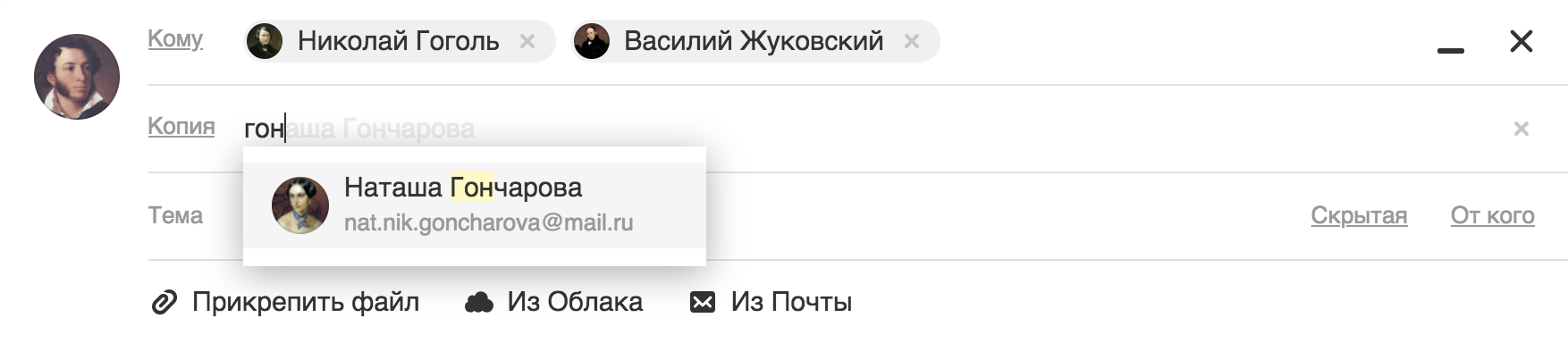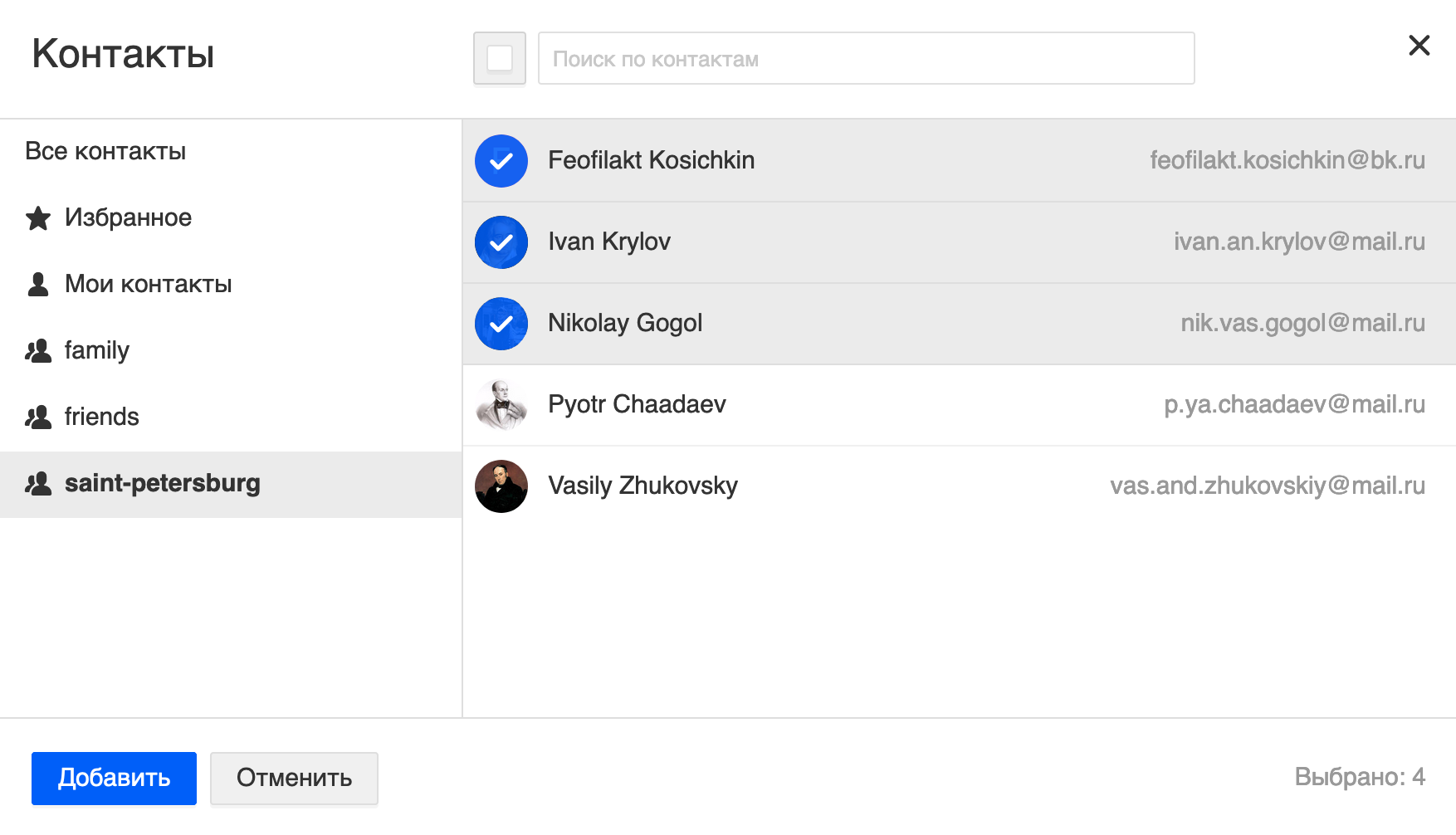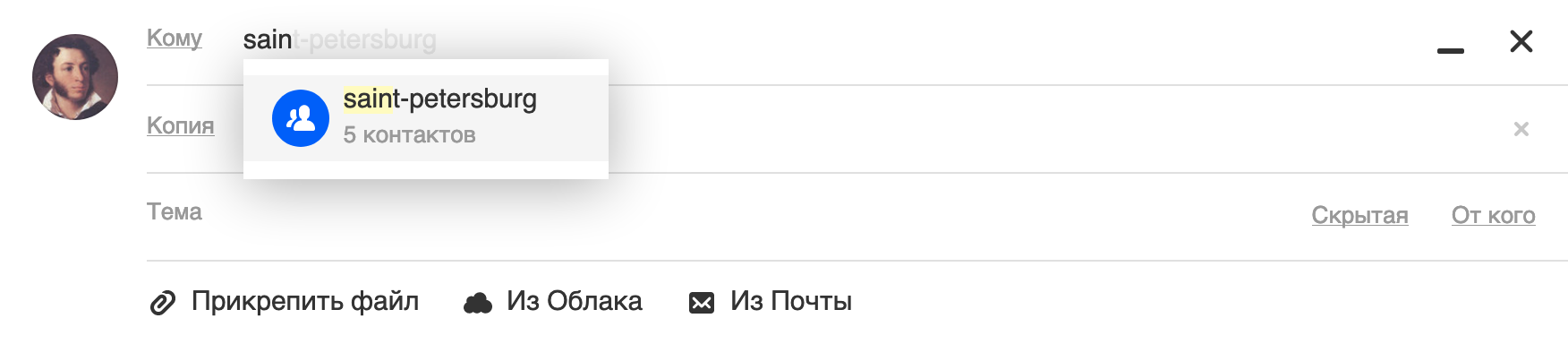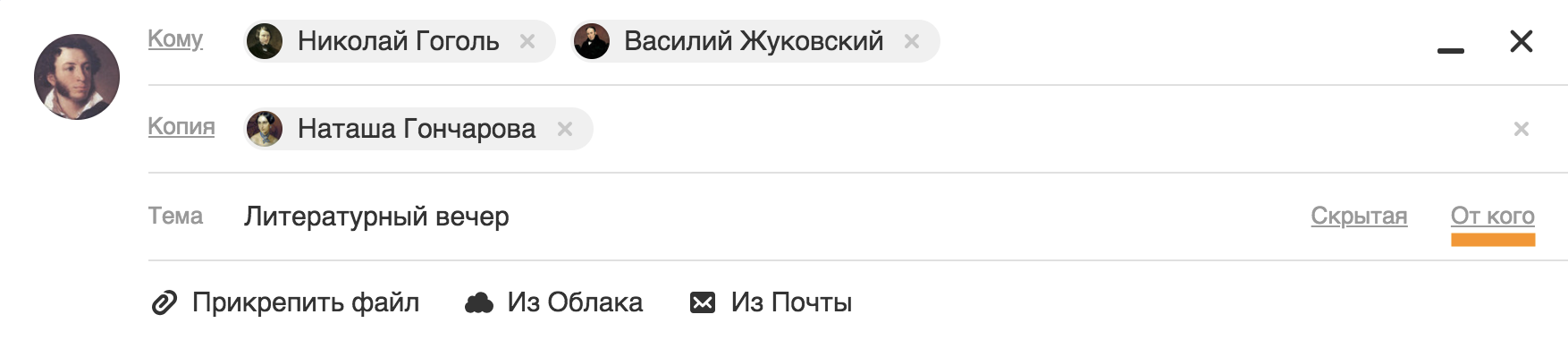Как написать письмо в майле на электронную почту
Нажмите «Написать» в верхней панели.
Получатель
В поле «Кому» введите адрес получателя. Пока вы вводите адрес, появляются подсказки — это адреса тех людей, с которыми вы переписывались. Нажмите на подсказку, чтобы не дописывать адрес вручную.
Максимальное количество получателей во всех полях — 30.
Копия и скрытая копия
В поле «Копия» укажите адреса людей, которым нужно просто ознакомиться с письмом, но необязательно на него отвечать.
В поле «Скрытая копия» укажите адреса, и другие получатели из полей «Кому» и «Копия» не узнают о них.
Тема и «Важное»
В поле «Тема» укажите заголовок письма.
Установите галочку «Важное», и тогда в почте получателя письмо будет отмечено восклицательным знаком.
Прикрепить файл
В легкой Почте можно прикрепить максимум 25 МБ файлов.
Написать и отправить
Введите текст письма в поле ниже. Когда письмо будет готово, нажмите «Отправить» — под полем написания или в самом начале страницы.
Чтобы закончить и отправить письмо позже, нажмите «Сохранить» — письмо сохранится в черновиках.
Как написать и отправить письмо в сервисе mail.ru?
Для написания письма для начала необходимо войти в свой почтовый ящик. В левом верхнем углу находится кнопка «написать письмо».
При нажатии кнопки «написать письмо», открывается страница шаблона письма.
Первая графа «кому», здесь необходимо ввести адрес электронной почты получателя, например: inna_ryabushkina@mail.ru или andrei1325@yandex.ru. При наборе появится меню возможных вариантов адреса, то есть те, с кем уже переписывались, можно выбрать получателя из этого меню, либо ввести новый адрес.
Графа «Тема», можно оставить пустой, но лучше вкратце описать суть письма, например, «резюме», «запрос по наличию товара», «поздравление», «с пятницей» или любую другую тему на усмотрение.
Кнопка «прикрепить файл». При нажатии открывается окно выбора файлов с компьютера для загрузки, это может быть абсолютно любой файл — текстовый документ, изображение, таблица или даже программа. Главное чтобы файл хранился в Вашем компьютере (или локальной сети) и был известен путь, то есть смогли найти где файл находится.
В теле письма вводится необходимое сообщение. Подпись, обычно, прикрепляется автоматически сервисом mail, но можно выбрать другую.
Остается лишь отправить письмо — кнопка «Отправить» в верхней части страницы. Письмо так же можно сохранить, тогда оно будет храниться в черновиках, его можно будет отредактировать и отправить после. Либо можно отменить отправку письма.
Как написать письмо в майле на электронную почту
Чтобы добавить получателя, установите курсор в поле «Кому». Почта предложит добавить получателей из последних и частых переписок. Если в предложенном списке нужного адреса нет, начните вводить имя или адрес получателя. По мере ввода Почта покажет все совпадения.
Также вы можете выбрать получателей письма из контактной книги. Для этого нажмите на название полей «Кому», «Копия» или «Скрытая копия». Откроется адресная книга. Выделите получателей, нажимая на аватары.
Максимальное количество получателей во всех полях — 30.
Добавить получателей в копию или скрытую копию
В окне написания по умолчанию включено только поле «Кому». Чтобы включить поля «Копия» и «Скрытая копия», нажмите на надписи в поле «Тема».
Чтобы добавить получателя, установите курсор в нужное поле и введите адрес.
Если вы добавите получателей в поле «Скрытая копия», другие получатели из полей «Кому» и «Копия» не узнают о них.
Отправить письмо группе
Если вы создавали группу контактов в адресной книге, введите её название в полях «Кому», «Копия» или «Скрытая копия». Письмо отправится всем, кто состоит в группе.
Выбрать адрес отправителя
Если у вас настроен сборщик писем с других почтовых ящиков или создан анонимный адрес, вы можете выбрать с какого адреса написать письмо. Нажмите «От кого», чтобы включить поле.
Нажмите на текущий адрес, чтобы выбрать другой.
Опубликовано admin в
В данной статье мы расскажем, как отправить письмо в майл.ру по почте.
Не всегда понятно, как отправлять письма, давайте разбираться в этом!
Существует множество способов отправки по электронной почте.
Сначала нужно создать аккаунт в майле, после входа можно увидеть снизу под своим логином, кнопку написать письмо, кликаем по ней и у нас открывается окно отправки сообщения на почте. Здесь Вы сможете настроить кому отправлять и описать тему.
Как прикрепить файл в майл?
Снизу на странице письма, можно нажать на кнопку прикрепить файл, после нажатия откроется проводник где можно выбрать уже файлы, фото или видео. Нажимаем на нужный и он автоматически прикрепляется в mail. Так же можно взять файл из облака мэйл, если вы уже загрузили туда файлы.
Можно взять документы, которые были на почте или уже отправляли кому-то.

Входящие письма в майл.ру
Где их найти и как ответить на них, все что нам потребуется перейти в электронную почту и сделать вход в ящик входящие письма. Они находятся слева от главного меню нажимаем на них. У нас отображаются все приходящие письма в майле. Можно поставить флажок на несколько и сразу с ними взаимодействовать. Есть кнопка удаления, перенести письма в спам либо в свою папку.
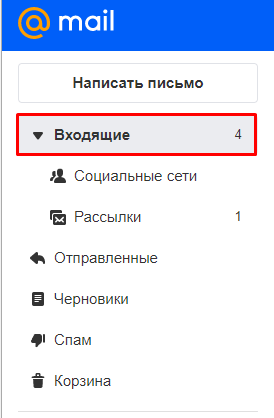
Как удалить письма на майл ру?
Сначала нужно на него перейти, и найти письмо, которое хотите удалить. Переходим в него и слева, сверху есть кнопка удалить. После её нажатия улетает в корзину, откуда вы сможете уже удалить его без восстановления. Таким способом мы полностью удалили письма из почты.

В заключении хочется порекомендовать лучше не спешить в таком деле, как отправить письмо в майл, так как можно не то написать. Надеюсь было все понятно и вы теперь таким вопросом не зададитесь.
Как отправить письмо в почте Майл.ру
Отправка писем в любом почтовом сервисе – это обыденное дело для любого пользователя, использующего данный инструмент на постоянной основе. Однако, даже самые опытные юзеры не знают всех функций, которые доступны во время пересылки сообщений. Сегодня мы разберемся в этом и рассмотрим все способы как можно отправить письмо в майл ру.
На компьютере
Отправить письмо через почту мейл можно как одному, так и сразу нескольким пользователям. Кроме того, доступная возможность отправлять сообщение самому себе. Такая опция может быть полезна для сохранения нужной информации. Также можно назначить время отправки сообщения, прикрепить к нему файлы и добавить уведомления о прочтении.
Как это все организовать, мы поговорим в следующих разделах.
Одному человеку
Отправляем письмо пользователю:
Таким образом можно отправить письмо одному пользователю, данную процедуру можно выполнять неограниченное количество раз. Но чтобы такого не делать, можно сразу указать несколько адресантов, о чем мы поговорим далее.
Нескольким адресатам
Чтобы отправить письмо сразу нескольким пользователям, достаточно в строке «Кому» указать несколько адресантов.
Самому себе
Для отправки письма самому себе, достаточно указать в строке «Кому» свой личный адрес. Например, если у вас адрес называется test@mail.ru, то его же и нужно будет указать.
Отправка писем самому себе может помочь в том случае, когда необходимо сохранить важные документы или простое сообщение.
В определенное время
Для отправки письма в определенное время, первым делом наводим курсор на иконку в нижнем правом углу. Затем нажимаем поочередно нажимаем на каждую подчеркнутую строку для выбора необходимой даты и времени.
После этого кликаем на эту иконку, чтобы она загорелась оранжевым цветом. Затем в левой части нажимаем на кнопку «Отправить сегодня в …».
С файлами
К каждому письму также можно прикреплять различные типы файлов: документы, фотографии, аудио- и видеофайлы, и многое другое.
Для того, чтобы добавить файл, достаточно воспользоваться опцией «Прикрепить файл».
С уведомлением о прочтении
В отличие от некоторых конкурентов, в майл ру можно включить уведомления о прочтении без использования стороннего софта. Единственное только то, что получатель должен будет подтвердить присланное сообщение внутри письма.
Чтобы отправить такое сообщение, отмечаем в нижней правой части иконку с конвертом и нажимаем «Отправить».
С телефона
В мобильном приложении на телефоне также доступны все опции за исключением функции «С уведомление о прочтении». Подробнее о каждой мы поговорим в последующих разделах.
Одному человеку
Отправляем письмо адресанту:
Нескольким адресатам
Как и в случае в десктопной версией, отправить письмо нескольким пользователям совсем не сложно. Достаточно их всех указать в строке «Кому».
Самому себе
Для отправки сообщения самому себе, достаточно указать свою почту в строке «Кому». Например, если ваша почта text@maill.ru, то ее же мы и указываем при отправке сообщения.
В определенное время
Для отправления письма в нужное время необходимо нажать на кнопку с соответствующей иконкой.
Выбираем, когда будет отправлено сообщение и нажимаем на кнопку «ОК».
С файлами
Отправка различных файлов, как и в десктопной версии, разрешает загружать только до 100 файлов, размер которых не превышает 2 ГБ. Чтобы загрузить файлы в письмо, достаточно нажать на скрепку.
Как отправить письмо задним числом
Сколько писем можно отправить
Максимально количество писем, которое можно отправить в один день – 5000.
Теперь вы знаете как можно отправить письмо в майл ру на компьютере и телефоне. Надеемся, что наша статья была для вас полезной. Спасибо за внимание!